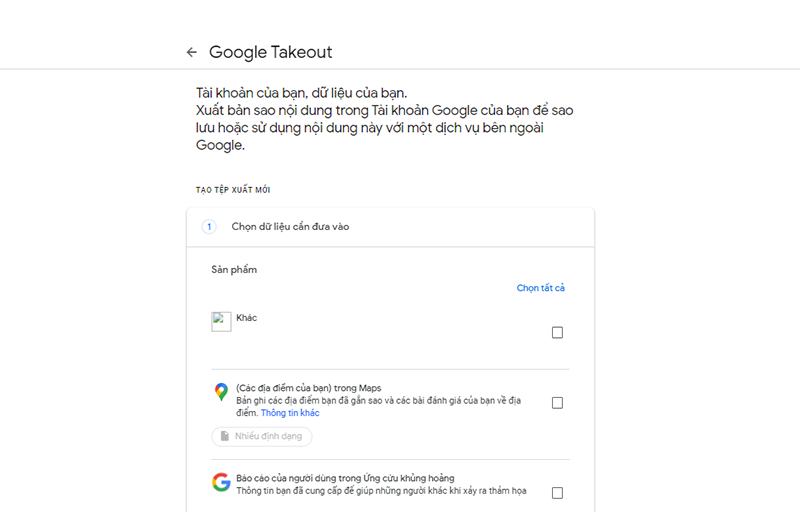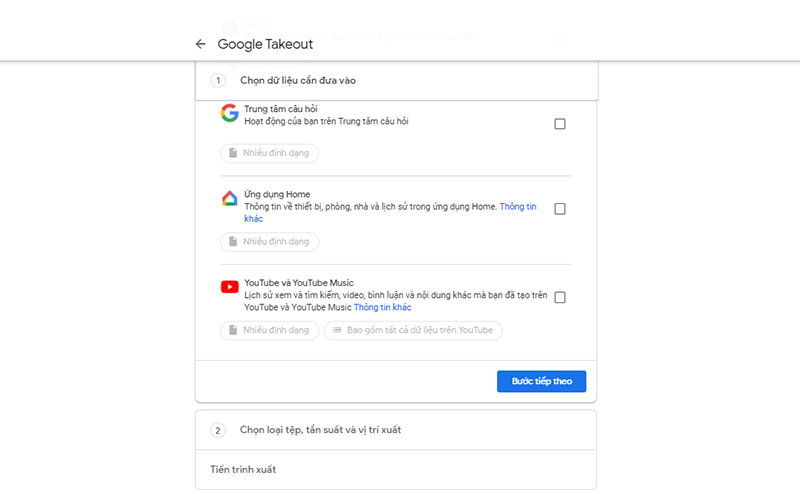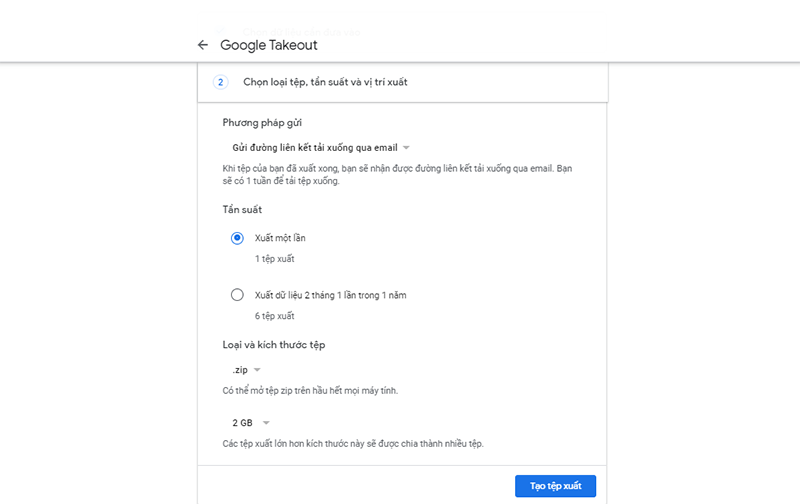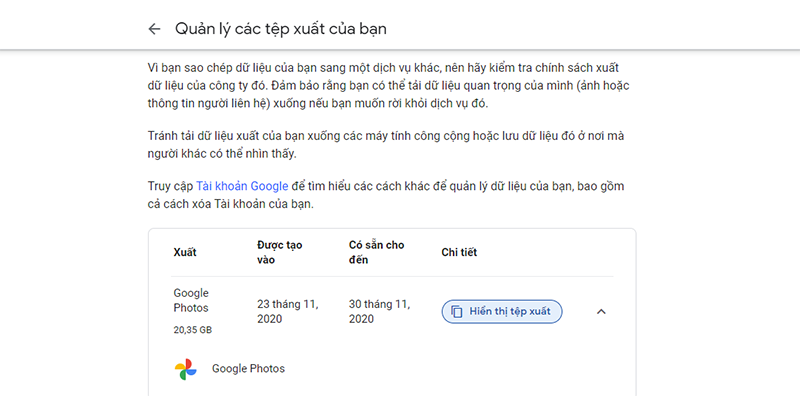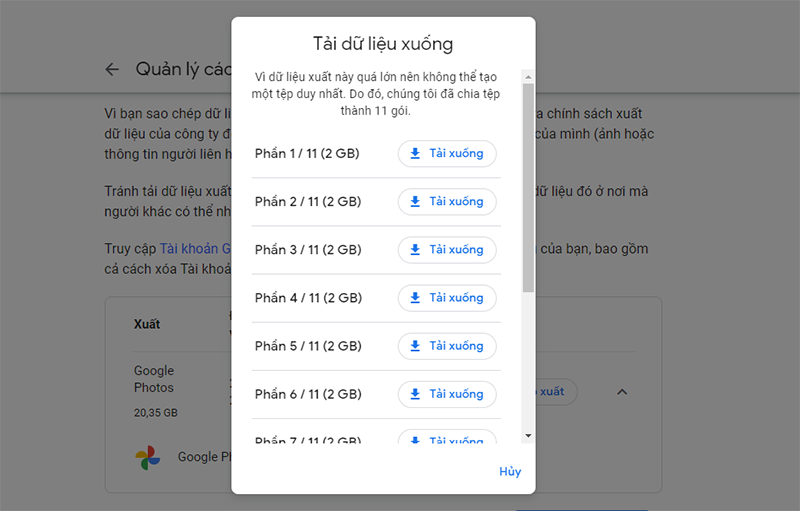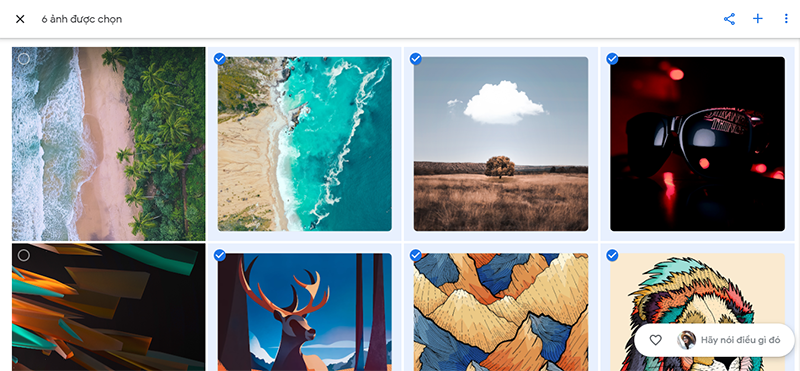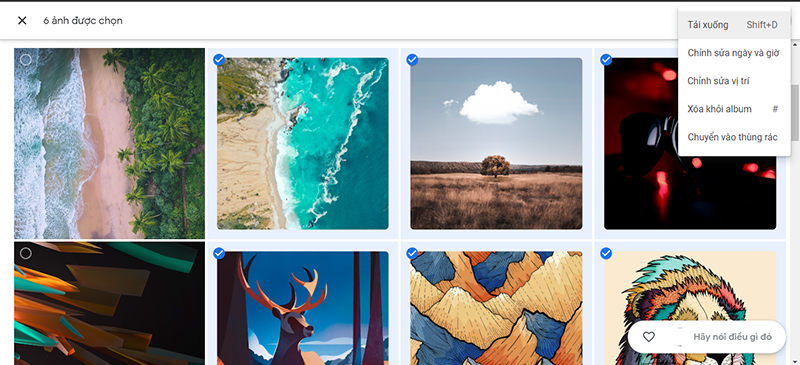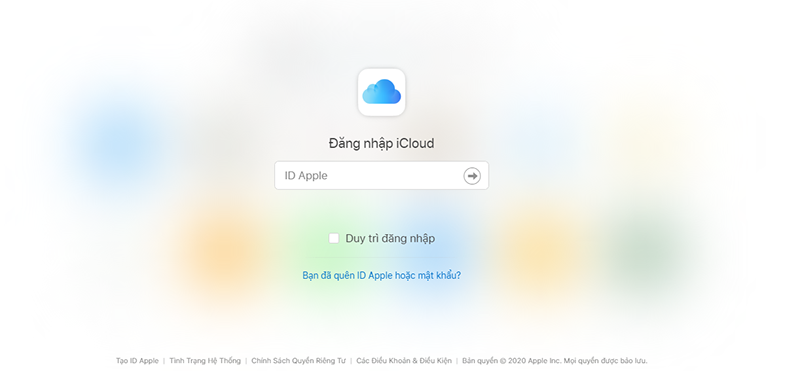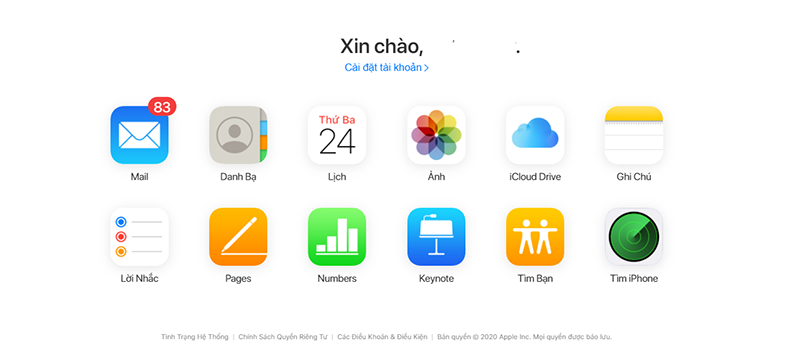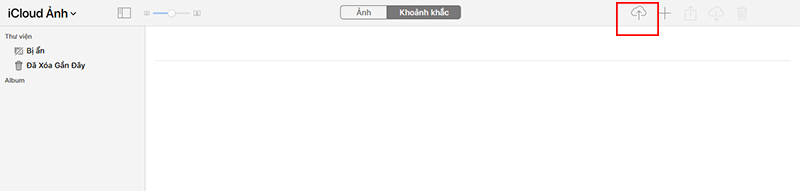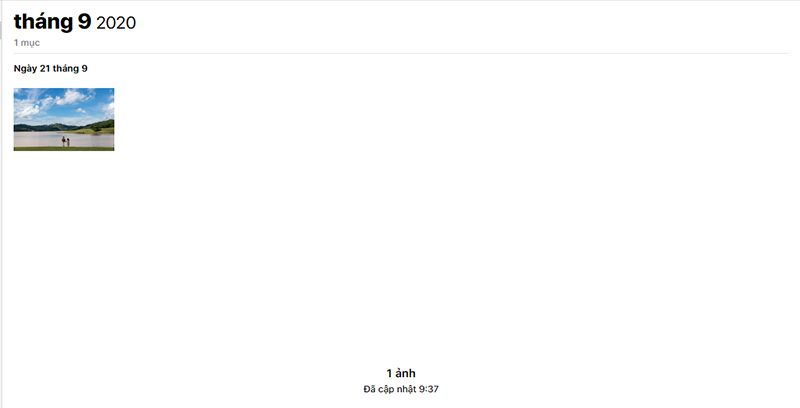Ở bài viết dưới đây, Sforum.vn sẽ hướng dẫn bạn cách xuất ảnh từ Google Photos sang iCloud Photos cực đơn giản, thuận tiện. Mời các bạn cùng đón đọc thủ thuật iOS hay dưới đây!
- Picture-in-picture Một cải tiến nhỏ nhưng là trải nghiệm lớn
- Hướng dẫn cách tắt thông báo hoạt động của bạn bè trên Facebook
- Hướng dẫn cách bỏ theo dõi hàng loạt trên Facebook
Mới đây, Google đã thông báo đến toàn bộ người dùng của mình về việc ngừng lưu trữ ảnh miễn phí. Điều này khiến không ít người dùng hoang mang vì từ lâu Google Photos đã trở thành công cụ lưu trữ ảnh hữu hiệu. Tuy nhiên người dùng iPhone cũng đừng quá lo lắng vì bên cạnh Google Photos, bạn còn iCloud Photos. Vậy làm sao để chuyển ảnh từ Google Photos sang iCloud Photos nhanh chóng, Sforum.vn sẽ giải đáp cho bạn.
Cách tải ảnh từ Google Photos của bạn
1. Tải toàn bộ ảnh
Bước 1: Truy cập vào Google Takeout theo link sau đây.
Bước 2: Kéo xuống và chọn vào ô vuông bên cạnh Google Photos
Lưu ý: Vì đây là một trang web giúp bạn tải tất cả những dữ liệu Google nên nếu bạn chỉ quan tâm đến việc tải ảnh và video từ Google Photos, hãy nhấn vào dòng Bỏ chọn tất cả(mặc định nó sẽ chọn hết).
Kéo xuống dưới cùng và click vào nútBước tiếp theo.
Khám phá thêm bài viết:
- Tìm kiếm nhanh bằng Spotlight Search trên iOS 14.
- [14/01/2021] Chia sẻ danh sách ứng dụng iOS đang được miễn phí trên App Store.
Bước 3: Ở bước này, bạn sẽ chọn cách mà Google gửi cho bạn link tải, tần suất, loại tệp tin và kích thước tệp tin được xuất. Sau khi chọn xong, click vào nútTạo tệp xuất.
Bước 4: Bạn sẽ thấy thông báo Tiến trình xuất xuất hiện ra.
Lưu ý: Có thể mất nhiều thời gian (có thể là nhiều giờ hoặc nhiều ngày) để xuất xong dữ liệu. Bạn sẽ nhận được email khi quá trình xuất đã hoàn tất.
Sau khi quá trình xuất hoàn tất, bạn sẽ nhận được thông tin tệp ảnh như hình dưới đây.
Ở đây, tệp ảnh của mình khá nặng 20.35GB nên tệp xuất được chia thành các tệp nhỏ khác nhau. Bạn chỉ cần nhấn vào Hiển thị tệp xuất > chọn tệp > Nhấn Tải xuống là được.
2. Tải một số ảnh tùy chọn
Nếu bạn không muốn tải toàn bộ kho ảnh của mình trên Google Photos về thì bạn có thể chọn ra những bức ảnh/video mà bạn thật sự cần để chuyển sang iCloud. Tùy chọn này đơn giản hơn và bạn có thể thực hiện thông qua máy tính hoặc ứng dụng Google Photos trên iPhone, iPad của bạn hoặc thiết bị khác để tải ảnh và video.
Bước 1: Truy cập Google Photo theo link sau đây trên Google Chrome. Nhấp vào biểu tượng hình tròn ở góc trên cùng bên trái để chọn ảnh. Bạn có thể chọn nhiều hình bằng cách nhấn giữ phím Shift.
Bước 2: Sau khi chọn xong, bạn hãy nhấn Shift + Dđể tải về máy hoặc click vào biểu tượng ba dấu chấm ở góc trên bên phải, chọnTải xuống.
Cách đưa ảnh vào iCloud Photos
Bước 1: Truy cập vào trang icloud.com và đăng nhập bằng ID Apple của bạn.
Bước 2: Chọn Ảnh (Photos).
Bước 3: Nhấp vào biểu tượng đám mây để tải ảnh lên.
Lưu ý: Với cách thức hoạt động của tính năng xuất ảnh từ Google Takeout, bạn không thể đưa mọi thứ mà bạn tải về lên iCloud được (vì nó tách tất cả ảnh/video theo thành các thư mục khác nhau theo ngày tháng)nên bạn sẽ cần phải di chuyển thủ công mọi thứhoặc tốt nhất là bạn nên dùng tùy chọn như ở trên.
Bước 4: Chọn ảnh và tải lên. Thời gian tải sẽ phụ thuộc vào số lượng và chất lượng ảnh bạn tải lên.
Ngay sau khi hoàn tất, ảnh sẽ hiện lên trong iCloud Photos.
Trên đây là hướng dẫn cách xuất ảnh từ Google Photos sang iCloud Photos. Chúc các bạn thành công và đừng quên chia sẻ bài viết thủ thuật này đến bạn bè, người thân!